विज्ञापन
टर्मिनल एक भयभीत करने वाला स्थान हो सकता है, लेकिन एक अच्छा मौका है जब आप अपने लिनक्स अनुभव के दौरान एक खोलेंगे। यदि आप वहां काफी समय बिताते हैं, तो आप पा सकते हैं कि यह वास्तव में इतना बुरा नहीं है। मैं कुछ कार्यों के लिए टर्मिनल का उपयोग करना पसंद करता हूं, जैसे कि सॉफ़्टवेयर स्थापित करना और अपडेट करना Ubuntu अद्यतन प्रबंधक के साथ समस्याओं को कैसे दूर करेंवस्तुतः हर उपयोगकर्ता उबंटू अपडेट मैनेजर के साथ समस्याओं में चला गया है, या तो लापता रिपॉजिटरी के साथ या इंटरनेट कनेक्टिविटी समस्याओं का संकेत देने वाली असामान्य त्रुटियों के कारण। हम आपको दिखाएंगे कि उन्हें कैसे संबोधित किया जा सकता है। अधिक पढ़ें .
चाहे आप एक टर्मिनल नौसिखिया हों या कोई व्यक्ति जो बहुत पहले डर गया हो, ऐसे तरीके हैं जिनसे आप चीजों को अधिक आसानी से चला सकते हैं। यहां 20 शॉर्टकट हैं जो कमांड लाइन के कुछ अजीबों को दूर करने में आपकी मदद कर सकते हैं।
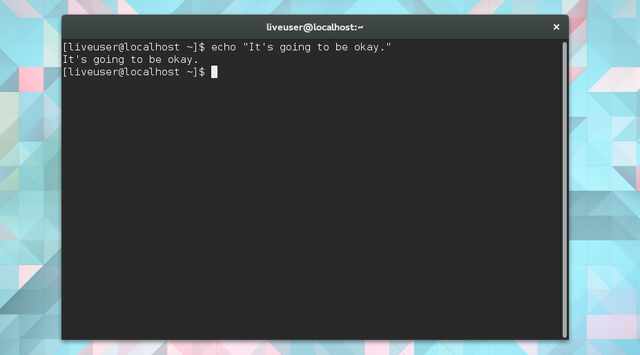
चलती हुई कर्सर
पहले तो, टर्मिनल के चारों ओर घूमना और भी मुश्किल लगता है। सौभाग्य से, यह कठिन नहीं है, बस अलग है। अपने टचपैड से अपना हाथ हटाएं, एक गहरी सांस लें और मुस्कुराएं। कीबोर्ड आपका सबसे अच्छा दोस्त बनने वाला है।
1. एक लाइन के कुछ हिस्सों के बीच कूदें
उपयोग Ctrl + बायाँ तथा Ctrl + Right लाइन के विभिन्न भागों के बीच स्थानांतरित करने के लिए। मान लें कि आपने निम्न पंक्ति टाइप की है।
dnf kde-desktop-environment इंस्टॉल करें
दोहन Ctrl + बायाँ आपको शुरुआत की ओर ले जाता है वातावरण, डेस्कटॉप, केडीई, इंस्टॉल, तथा DNF, उस क्रम में।
2. एक पंक्ति की शुरुआत या अंत के लिए हॉप
घर या Ctrl + A कर्सर को लाइन की शुरुआत में ले जाएं। समाप्त या Ctrl + E आपको अंत तक वापस ले जाता है।
आपके द्वारा उपयोग की जाने वाली कुंजी आपके कीबोर्ड लेआउट पर निर्भर करती है। सभी पीसी नहीं है घर तथा समाप्त चांबियाँ। मैकबुक नहीं हैं। किसी भी तरह से, Ctrl + A / E कार्य करना चाहिए।
3. एक पंक्ति के स्पष्ट भाग, या सभी
Ctrl + K अपनी वर्तमान स्थिति से लाइन के अंत तक सब कुछ लेता है और इसे बूट देता है। Ctrl + W कर्सर के ठीक पहले केवल शब्द के बाद जाता है। Ctrl + U कर्सर की वर्तमान स्थिति तक लाइन की शुरुआत से मिटा देता है
4. स्वत: पूर्ण एक कमांड या निर्देशिका
दबाने वाला टैब वर्तमान कमांड या निर्देशिका का नाम पूरा करता है।
इस लाइन का उपयोग करके अपने डाउनलोड फ़ोल्डर में नेविगेट करने की कल्पना करें:
सीडी / घर / उपयोगकर्ता / डाउनलोड
आपके द्वारा एक बार टैब पर हिट कर सकते हैं सीडी / होम / उपयोगकर्ता / डॉव स्वचालित रूप से शब्द को समाप्त करने के लिए।
कहते हैं कि आप ऐप्स का एक गुच्छा इंस्टॉल करना चाहते हैं apt-get install. आपको लिखना आता है apt-get ins और टैब मारा।
जब टर्मिनल यह अनुमान नहीं लगा सकता कि आप क्या कहना चाह रहे हैं, तो यह आम तौर पर आपको बीप के साथ जाने देता है।
पुनर्चक्रण
हममें से जो विंडोज और मैक के युग में पले-बढ़े हैं वे सामान प्राप्त करने के लिए आइकन पर क्लिक करने के आदी हो गए हैं। टर्मिनल में कोई भी नहीं है। इसका मतलब है कि हमें हर कमांड को टाइप करना होगा। सौभाग्य से, हमारे पास बार-बार चीजों को फिर से टाइप करने से बचने के तरीके हैं।
5. हाल ही में प्रयुक्त लाइनों के बीच स्विच करें
दबाएं यूपी आपके द्वारा उपयोग की गई अंतिम कमांड प्राप्त करने के लिए तीर। इससे पहले कि इसे पुनः प्राप्त करने के लिए इसे फिर से टैप करें। दबाएं नीचे अगर आप बहुत दूर चले गए हैं तो तीर चलाएं।
जब आप विंडो बंद करते हैं तब भी टर्मिनल आपके इतिहास को सहेजता है, इसलिए आप ऐसा कर सकते हैं जो आपके द्वारा पहले इस्तेमाल किए गए कमांड को वापस लाने के लिए है।
6. पिछली पंक्ति की प्रतिलिपि बनाएँ
मान लें कि आप अभी-अभी जारी किए गए आदेश को दोहराना चाहते हैं, लेकिन रूट विशेषाधिकारों के साथ। संभावना है कि आप के साथ लाइन शुरू करने के लिए भूल गए sudo (इस पर बाद में)। उस स्थिति में, पूरे आदेश को फिर से लिखने के बजाय, आप बस दर्ज कर सकते हैं:
सुडोल !!
दोहरे विस्मय बोधक बिंदु उस टर्मिनल को बताते हैं जिसे आप पिछली पंक्ति में फिर से दर्ज करना चाहते हैं।
7. एक विशिष्ट आदेश युक्त पिछली पंक्ति की प्रतिलिपि बनाएँ
क्या होगा यदि आप जिस कमांड को दोहराना चाहते हैं, वह आपके द्वारा उपयोग किए गए अंतिम नहीं है? ऊपर वर्णित आदेश, !!अब काम नहीं करेगा। इसके बजाय, आप जिस आदेश को प्राप्त करना चाहते हैं, उसकी शुरुआत के साथ संयुक्त एकल विस्मयबोधक बिंदु का उपयोग करना चाहते हैं।
उदाहरण के लिए, आप उपयोग कर सकते हैं ! Apt-get, ! DNF, या ! pacman फिर से अपडेट के लिए जाँच करने का प्रयास करें। तकनीक भी साथ काम करती है सीडी, आदमी, तथा अन्य आवश्यक आदेश लिनक्स का एक ए-जेड - 40 आवश्यक कमांड आपको पता होना चाहिएलिनक्स विंडोज और मैक के लिए अक्सर अनदेखा तीसरा पहिया है। हां, पिछले एक दशक में, ओपन सोर्स ऑपरेटिंग सिस्टम ने बहुत अधिक कर्षण प्राप्त किया है, लेकिन यह अभी भी माना जा रहा है ... अधिक पढ़ें .
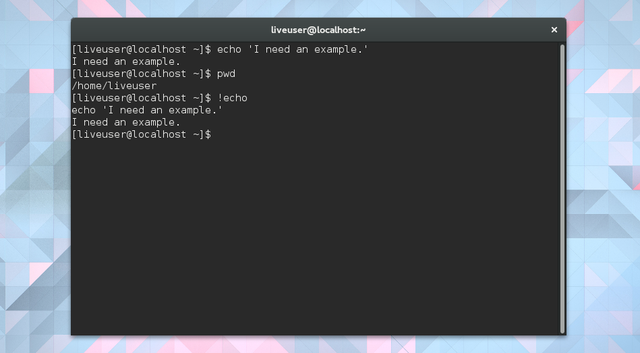
8. पिछले तर्क की प्रतिलिपि बनाएँ
फ़ोल्डर को किसी नए स्थान पर कॉपी और पेस्ट करने के बाद, आप उस लक्ष्य निर्देशिका में अन्य काम करना शुरू कर सकते हैं। इसे इस्तेमाल करे:
cd! $
!$ प्रयुक्त अंतिम तर्क इंगित करता है। ध्यान रखें, तर्कों में किसी भी कार्य को पूरा करने के लिए आपके द्वारा दी जाने वाली किसी भी जानकारी से युक्त है, इसलिए निर्देशिकाएं शायद ही ऐसी चीजें हैं जिनका उपयोग करके आप पुनरावृत्ति कर सकते हैं !$.
9. टाइपो को ठीक करें
कभी-कभी टाइपो होता है। एक लेख में, वे शर्मिंदगी का कारण बन सकते हैं। टर्मिनल में, वे कमांड को काम करने से रोकते हैं। सौभाग्य से, वहाँ एक आसान तय है।
मान लीजिए कि आप फेडोरा के पैकेज मैनेजर, डीएनएफ के साथ सभी चीजें देख सकते हैं। ऐसा करने के लिए, आप अपने टर्मिनल को फायर करते हैं और टाइप करते हैं:
आदमी dfn
ठीक है, यह सही नहीं है। टर्मिनल आपको बता रहा है कि वहाँ है "Dfn के लिए कोई मैनुअल प्रविष्टि नहीं।"
आप यह जानते हैं। समस्या को ठीक करने के लिए, आप टाइप करें:
^ DFN ^ DNF
जब आप एंट्री मारते हैं, तो टर्मिनल नई स्पेलिंग का उपयोग करके कमांड को दोहराएगा।
निर्देशिकाएँ नेविगेट करना
एप्लिकेशन लॉन्च करना शायद ही आपके कंप्यूटर पर काम करता है, और टर्मिनल में गोता लगाने के बाद भी यही सच है। कभी-कभी आपको बस फ़ाइलों को चारों ओर ले जाना पड़ता है और फ़ोल्डरों के माध्यम से खोदना पड़ता है।
यह एक लर्निंग कर्व के साथ आता है, लेकिन इन बेसिक्स को कंठस्थ करने से, आपको कुछ ही समय में यह लटका हुआ मिलेगा।
10. एक विशिष्ट फ़ाइल या फ़ोल्डर पर नेविगेट करें
जैसा कि मैं कह रहा था, फाइलों में हेरफेर करना एक असली काम हो सकता है। आपको एक फ़ाइल का स्थान याद रखना होगा और यह जानना होगा कि रास्ता स्पष्ट रूप से कैसे लिखें। ये किसने किया था?
एक आसान तरीका एक फ़ाइल या फ़ोल्डर को टर्मिनल में खींचना है। यह आपके वर्तमान कमांड के अंत में मार्ग को बढ़ाएगा।
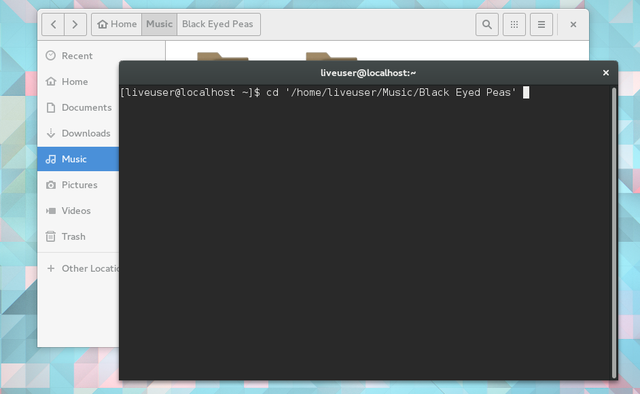
11. फोल्डर्स के बीच नेविगेट करें
एक बार जब आप पहले से ही टर्मिनल के अंदर फ़ोल्डर्स का प्रबंधन करना शुरू कर देते हैं, तो खींचना और छोड़ना महसूस करना शुरू कर सकते हैं, ठीक है, एक खींचें। उस समय, ये दो बिंदु आपके सबसे अच्छे दोस्त बन जाएंगे। जब आप उपयोग कर रहे हों सीडी चारों ओर जाने के लिए, उस आदेश का पालन करें ..
नहीं, यह एक अधूरा दीर्घवृत्त नहीं है। यहाँ, यह कोशिश करते हैं।
सीडी ..
सीडी दो अवधि के बाद आप मूल निर्देशिका में चले जाएंगे।
मूल निर्देशिका के भीतर फ़ोल्डरों के बीच स्विच करने के लिए, का उपयोग करें सीडी .. इसके बाद नाम आया। आप अपने में फ़ाइलों का प्रबंधन कर रहे हैं /Music/Black_Eyed_Peas फ़ोल्डर, आप काम पूरा करते हैं, और अब आप पर आशा करना चाहते हैं /Music/Lindsey_Stirling. बस दर्ज करें:
सीडी ../Lindsey_Stirling
12. पिछले निर्देशिका पर लौटें
फ़ाइलों के संपादन के माध्यम से आधे रास्ते में /Lindsey_Stirling, आप महसूस करते हैं कि आप अनावश्यक एल्बम कला छवियों में से एक को दूर करने के लिए भूल गए /Black_Eyed_Peas फ़ोल्डर। तुरंत वापस पाने के लिए, एक डैश का उपयोग करें। जैसे की -
सीडी -
13. होम निर्देशिका पर वापस लौटें
जब आप घर जाने के लिए तैयार हों, तो बोलने के लिए, बस दर्ज करें सीडी. बस।
14. अपनी वर्तमान निर्देशिका देखें
ठीक है, आप कुछ समय के लिए नेविगेट कर रहे हैं, और आप नहीं जानते कि आप कहां हैं। होता है। दर्ज लोक निर्माण विभाग अपने स्थान का पथ देखने के लिए।
15. रूट डायरेक्टरी पर जाएं
ओह, तो आप वैध हैं। यदि आप सीधे अपने रूट डायरेक्टरी में नेविगेट करना चाहते हैं और शुरू करते हैं सीडीटर्मिनल में चारों ओर, आप स्पष्ट रूप से लिनक्स के आसपास अपना रास्ता जानते हैं। अपने ऑपरेटिंग सिस्टम के मांस और आलू को सीधे प्राप्त करने के लिए, उपयोग करें:
सीडी /
16. रूट एक्सेस रखें
हां, मैं इसे सूची में कहीं भी रख सकता था, लेकिन रूट डायरेक्टरी की किसी भी फाइल में हेरफेर करने के लिए, आपको व्यवस्थापक पहुंच की आवश्यकता होती है। ऐसा करने का सबसे अच्छा तरीका आपके वितरण के आधार पर भिन्न हो सकता है। एक विकल्प जगह है sudo आपकी आज्ञा के आरंभ में।
एक अन्य दृष्टिकोण, यह मानते हुए कि आपके पास रूट पासवर्ड है, का उपयोग करना है सु बजाय। यह आपको व्यवस्थापक के रूप में साइन इन करेगा और आपको अपने पासवर्ड को फिर से दर्ज करने की चिंता किए बिना किसी भी बदलाव को करने देगा। यदि आप रूट स्तर पर संशोधनों का एक गुच्छा बनाने की योजना बनाते हैं तो यह समय बचा सकता है। परंतु यदि आप जो भी कर रहे हैं, उसके बारे में थोड़ा सा भी अनिश्चित न होने पर ऐसा न करें लिनक्स का प्रभावी ढंग से उपयोग करने के लिए एसयू और क्यों महत्वपूर्ण है?लिनक्स एसयू या रूट उपयोगकर्ता खाता एक शक्तिशाली उपकरण है जो लापरवाही से उपयोग किए जाने पर सही ढंग से उपयोग करने या विनाशकारी होने पर सहायक हो सकता है। आइए देखें कि एसयू का उपयोग करते समय आपको क्यों जिम्मेदार होना चाहिए। अधिक पढ़ें .
बहु कार्यण
आपने मूल बातें सीख ली हैं। अब, क्या आप अपने टर्मिनल-फू को अगले स्तर पर ले जाने के लिए तैयार हैं?
17. मल्टीपल कमांड चलाएं
ऐसा करने के लिए, आपको एक जोड़े की आवश्यकता होगी। आप एक कमांड चलाते हैं, एंटर करते हैं &&, और एक दूसरे कार्य के साथ पालन करें जो केवल तभी शुरू होगा जब पहले वाला विफल नहीं होगा। यहाँ (उदाहरण के लिए मूर्खतापूर्ण) उदाहरण है
इको "व्हेयर लिंडसे स्टर्लिंग?" && गूंज "यहाँ वह है!" && cd / home / उपयोगकर्ता / संगीत / Lindsey_Stirling
टर्मिनल टेक्स्ट "व्हेयर लिंडसे स्टर्लिंग" प्रदर्शित करेगा। तब यह कहेंगे "यहाँ वह है!" आपको उपयुक्त संगीत फ़ोल्डर में ले जाने से पहले।
आप सोच सकते हैं && जैसा तथा. जैसा कि, आप टर्मिनल को ऐसा करने के लिए कह रहे हैं तथायह तथा यह।
18. एक बैकअप योजना के साथ एक कमांड चलाएँ
डबल एम्पर्सैंड्स बाद की कमांड को चलाने के लिए संकेत देता है यदि पिछले एक सफल रहा। हो सकता है कि आप इसके विपरीत चाहते हों, केवल पहले एक कमांड चलाने के लिए विफल रहता है. उस मामले में, स्वैप करें && के लिये ||.
19. पृष्ठभूमि में एक कमांड चलाएँ
एक पंक्ति के अंत में एक एकल और रखें। टर्मिनल आपको एक प्रक्रिया संख्या दिखाएगा और फिर, जब तक कुछ भी गलत नहीं हुआ, तब तक वापस सामान्य हो जाएं क्योंकि कुछ भी नहीं चल रहा था।
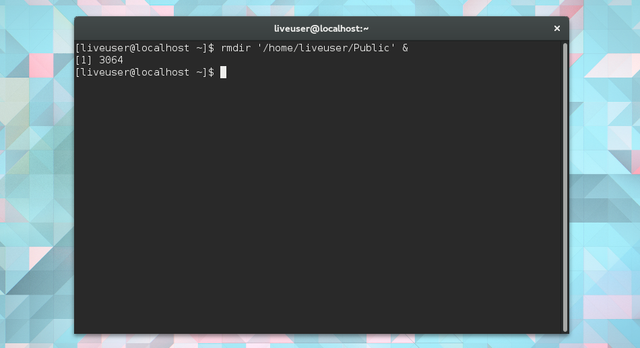
यह देखने के लिए कि वर्तमान में कौन सी प्रक्रियाएँ चल रही हैं, दर्ज करें नौकरियां आदेश। आप उपयोग कर सकते हैं मार किसी कार्य को चलाने के लिए बाध्य करने के लिए प्रदान की गई प्रक्रिया संख्या के बाद। वैकल्पिक रूप से, आप ऑपरेशन का उपयोग करके अग्रभूमि में वापस ला सकते हैं FG.
20. पृष्ठभूमि में कई कमांड चलाएं
जैसा कि आप उम्मीद कर सकते हैं, & यह भी करता है। आपके द्वारा अपना पहला आदेश समाप्त करने के बाद a &, एक और एक के साथ पालन करें।
rmdir / घर / उपयोगकर्ता / सार्वजनिक / और जानलेवा क्रोमियम-ब्राउज़र और sudo apt-get अद्यतन और
ये सभी कार्य पृष्ठभूमि में चलेंगे। प्रत्येक इस बात की परवाह किए बिना कि अन्य सफल होते हैं या असफल।
क्या आप टर्मिनल के लिए तैयार हैं?
जब तक आपने इन सभी शॉर्टकट के माध्यम से काम नहीं किया, तब तक सफेद पाठ के साथ रहस्यमय काली खिड़की परिचित महसूस करना शुरू कर देना चाहिए। तुम भी अपने आप को हर समय अपने डेस्कटॉप पर एक टर्मिनल खिड़की खुला रखते हुए पा सकते हैं।
उस स्थिति में, यह है मज़ेदार चीज़ों से परिचित होने का समय 9 Quirky लिनक्स आपको जानना आवश्यक है (और प्यार करेंगे)ASCII कला बनाएं, अपने कंप्यूटर से बात करें और पाठ रोमांच खेलें। आपकी लिनक्स कमांड लाइन सिर्फ काम के लिए नहीं है: यह सही ढंग से मनोरंजक हो सकता है, यदि आप सही कमांड जानते हैं। अधिक पढ़ें . यदि आप आश्वस्त महसूस कर रहे हैं, तो आप कर सकते हैं विभाजन के प्रबंधन के लिए अग्रिम इन 10 fdisk कमांड के साथ लिनक्स डिस्क विभाजन का नियंत्रण लेंजबकि लिनक्स डिस्ट्रोस (जैसे कि उबंटू में डिस्क यूटिलिटी) के लिए डेस्कटॉप डिस्क प्रबंधन उपकरण भी उपलब्ध हैं, fdisk कमांड लाइन टूल का उपयोग करने से अन्य विकल्प मिलते हैं। अधिक पढ़ें ? वैकल्पिक, आप चाहते हो सकता है बेसिक्स सीखने में अधिक समय व्यतीत करें लिनक्स कमांड लाइन के साथ आरंभ करने के लिए एक त्वरित गाइडआप लिनक्स में कमांड के साथ बहुत सारे अद्भुत सामान कर सकते हैं और यह वास्तव में सीखना मुश्किल नहीं है। अधिक पढ़ें . आप जो भी करते हैं, वहीं हैं कुछ आज्ञाएँ जिन्हें आपको कभी नहीं चलाना चाहिए 9 घातक लिनक्स कमांड आपको कभी नहीं चलाना चाहिएआपको कभी भी लिनक्स कमांड नहीं चलाना चाहिए जब तक कि आपको यह पता न हो कि यह क्या करता है। यहाँ सबसे घातक लिनक्स कमांड्स हैं जो आप सबसे अधिक भाग के लिए बचना चाहते हैं। अधिक पढ़ें .
आपके पसंदीदा टर्मिनल शॉर्टकट क्या हैं? क्या कोई आदेश हैं जो आप शिक्षार्थियों को स्मृति के लिए प्रतिबद्ध करने की सलाह देंगे? टिप्पणी में अपना ज्ञान साझा करें!
बर्टेल एक डिजिटल न्यूनतावादी है जो लैपटॉप से भौतिक गोपनीयता स्विच के साथ लिखता है और एक फ्री सॉफ्टवेयर फाउंडेशन द्वारा समर्थित ओएस है। वह सुविधाओं पर नैतिकता को महत्व देता है और दूसरों को अपने डिजिटल जीवन पर नियंत्रण रखने में मदद करता है।